- Parte 1. Duplicar iPhone en iPad mediante AirDroid Cast
- Parte 2. Duplicar iPhone en iPad a través de EasyCast Pro
- Parte 3. Duplicar iPhone en iPad usando ApowerMirror - Duplicación de pantalla
- Parte 4. Consejo adicional: refleje el dispositivo iOS en la computadora
- Parte 5. Preguntas frecuentes sobre la duplicación de iPhone en iPad
- Cómo duplicar iPhone a PC
- Transmitir Android a Windows
- Duplicar iPhone a Windows
- El espejo de la pantalla de Samsung no funciona
- Aplicación espejo para iPhone
- Aplicación espejo para Android
- Usar AirServer
- Duplicar iPhone a la computadora
- Emitir desde el teléfono a la computadora
- El espejo de la pantalla del iPhone no funciona
- Duplicar iPad a PC
- Duplicar iPhone a Laptop
- Configurar Screen Mirror en iPhone
- Espejo iPhone
- Espejo de Android para Mac
Guía útil sobre cómo duplicar iPhone en iPad de manera eficiente
 Publicado por Lisa ou / 10 de abril de 2024 09:00
Publicado por Lisa ou / 10 de abril de 2024 09:00 ¿Puedes reflejar iPhone en iPad? Planeo dar clases particulares a mi sobrina para su próximo examen, y reflejar la pantalla de mi dispositivo en su iPad me ayudará a mostrarle la lección con claridad. También será más cómodo ya que no tendremos que soportar la pequeña pantalla de mi iPhone. El problema es que no estoy seguro de si nuestros dispositivos admiten dicha función. Pero si es así, ¿alguien podría ayudarme?
La duplicación de pantalla a menudo se realiza desde un iPhone o iPad a una computadora, pero ¿alguna vez has intentado duplicar un iPhone en tu iPad? Al igual que el proceso informático habitual, existen varios propósitos para reflejar en la pantalla de un iPad, como el escenario anterior: compartir contenido. Aparte de eso, también puede deberse a que quieras ver tus datos en una pantalla más grande.
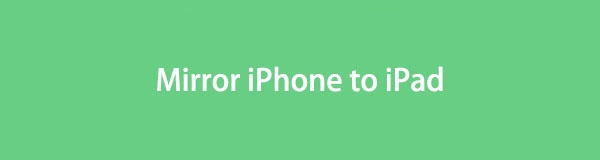
De todos modos, las siguientes estrategias se adaptarán a sus necesidades de duplicación de pantalla. Dado que Apple no tiene un método oficial, reunimos las aplicaciones más efectivas con altas tasas de éxito que pueden ayudarte. También nos aseguramos de elegir las aplicaciones con navegación sin problemas para su comodidad. Además, como beneficio adicional, puede esperar una herramienta confiable para su computadora.

Con FoneLab Phone Mirror, reflejará iPhone o Android en la computadora de manera eficiente.
- Le permite duplicar la pantalla de iPhone o Android en una PC.
- Conecte sus dispositivos a través de Wi-Fi, código QR, código PIN o conexión de cable USB.
- Tome capturas de pantalla y registre las actividades de la pantalla con facilidad.

Lista de Guías
- Parte 1. Duplicar iPhone en iPad mediante AirDroid Cast
- Parte 2. Duplicar iPhone en iPad a través de EasyCast Pro
- Parte 3. Duplicar iPhone en iPad usando ApowerMirror - Duplicación de pantalla
- Parte 4. Consejo adicional: refleje el dispositivo iOS en la computadora
- Parte 5. Preguntas frecuentes sobre la duplicación de iPhone en iPad
Parte 1. Duplicar iPhone en iPad mediante AirDroid Cast
La aplicación Android Cast es ampliamente conocida por reflejar su pantalla en iOS, iPadOS, Android, macOS o Windows. Por lo tanto, no sorprende que muchas personas lo instalen en sus dispositivos por su alta tasa de éxito y adaptabilidad. Sólo tienes que adquirirlo en tu iPhone y iPad para reflejar tu pantalla con éxito y disfrutar de los beneficios de la transmisión de pantalla. Además, ofrece varios métodos de conexión, como escanear un código QR, ingresar un código de transmisión, etc. Por lo tanto, no habrá dificultades para reflejar su iPhone en el iPad.
Siga los sencillos pasos a continuación para comprender cómo reflejar la pantalla del iPhone al iPad a través de AirDroid Cast:
Paso 1Dirígete a la App Store de tu iPhone y iPad, luego busca la aplicación AirDroid Cast en la sección Buscar. Cuando lo encuentre, presione el Recibe pestaña para instalar la aplicación de duplicación en ambos dispositivos.
Paso 2Inicie la aplicación, luego en el iPad, seleccione el Recibir pantalla transmitida opción para ver el código QR o Cast. Mientras tanto, ingresa o escanea el código elegido en el iPhone y toca Comience a lanzar para reflejar su pantalla y ver su contenido en el iPad.
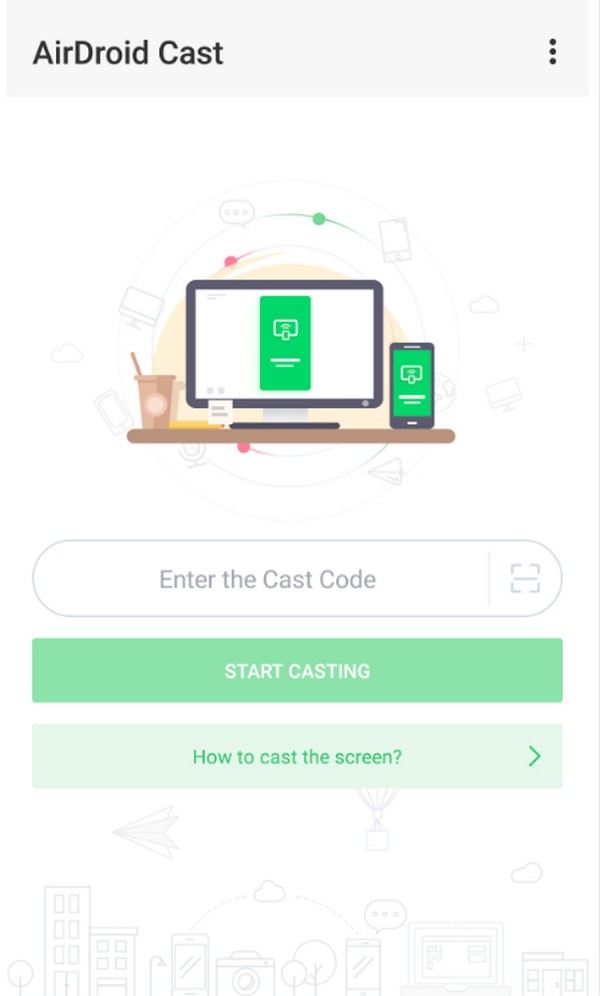
Aunque parece la aplicación perfecta para duplicar pantalla, también debes conocer algunas reseñas que dicen que no funciona y otros problemas; por lo tanto, no debes esperar demasiado.

Con FoneLab Phone Mirror, reflejará iPhone o Android en la computadora de manera eficiente.
- Le permite duplicar la pantalla de iPhone o Android en una PC.
- Conecte sus dispositivos a través de Wi-Fi, código QR, código PIN o conexión de cable USB.
- Tome capturas de pantalla y registre las actividades de la pantalla con facilidad.
Parte 2. Duplicar iPhone en iPad a través de EasyCast Pro
EasyCast Pro es otra aplicación de duplicación conocida que puede transmitir la pantalla de su iPhone al iPad. Es conocido principalmente por su interfaz y procedimiento sencillos, así que siéntete libre de usarlo sin pasos complejos. Al igual que la aplicación anterior, se puede adquirir en la App Store, lo que hace que su instalación y navegación sean sencillas y fieles a su nombre, EasyCast. Además, no necesitas cable ni ningún alambre ya que permite una conexión inalámbrica.
Emule las sencillas instrucciones que aparecen a continuación para transmitir iPhone a iPad a través de EasyCast Pro:
Paso 1Instale la aplicación EasyCast Pro a través del Recibe en la App Store de tu iPhone y iPad. Luego, ejecute la aplicación y asegúrese de que ambos dispositivos estén vinculados a la misma red WiFi.
Paso 2Seleccione Recibir transmisión en tu iPad, entonces Pantalla de transmisión en tu iPhone. Luego, el iPhone detectará el iPad, así que toque el nombre del dispositivo en la interfaz de la aplicación para reflejar la pantalla del iPhone en su iPad.
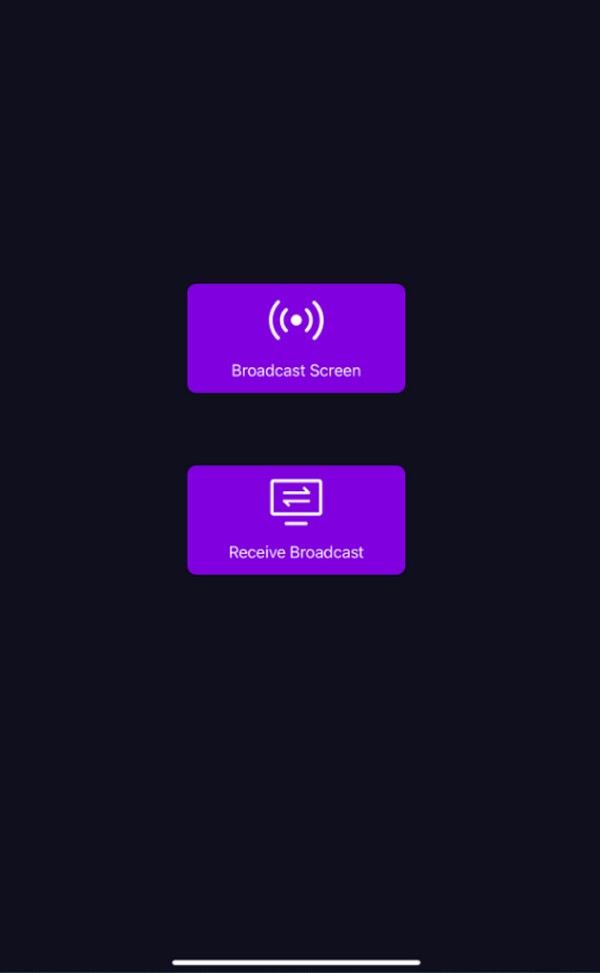
Es posible que encuentre problemas al utilizar esta aplicación, incluida la aparición repentina de una pantalla negra. Otras reseñas también dicen que la aplicación a veces se congela y es posible que tengas problemas al iniciar sesión. Pero en general, todavía se considera una de las aplicaciones de duplicación más eficientes.
Parte 3. Duplicar iPhone en iPad usando ApowerMirror - Duplicación de pantalla
ApowerMirror también es una aplicación que puedes obtener en la App Store. Permite reflejar la pantalla de un iPhone en la pantalla de un iPad siempre que instale la aplicación en ambos dispositivos. Su interfaz orientada al usuario le permite maniobrar el procedimiento de duplicación más fácilmente. Además, esta aplicación permite a los usuarios grabar y capturar el dispositivo reflejado, lo que lo hace más beneficioso.
Tome en serio el proceso adecuado a continuación para determinar cómo duplicar la pantalla de iPhone a iPad usando ApowerMirror - Screen Mirroring:
Paso 1Al igual que las aplicaciones anteriores, instala ApowerMirror - Screen Mirroring desde la App Store en tu iPad y iPhone. A continuación, ejecútalo y une ambos dispositivos a la misma red WiFi.
Paso 2Después de eso, toca el Mirror icono en el iPhone y iPad. Cuando el iPhone detecte su iPad, seleccione su nombre en la aplicación y el iPad mostrará automáticamente el contenido de su iPhone en su pantalla.
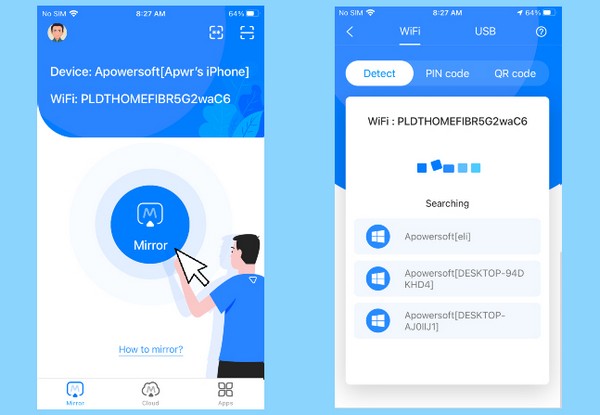
Al igual que otras aplicaciones de duplicación, ApowerMirror también tiene algunos inconvenientes. Entre ellos se encuentra los dispositivos que en ocasiones se desconectan por diversos motivos. Además, pasar del modo horizontal al vertical puede resultar complicado, ya que a veces hace que la pantalla se muestre incorrectamente.
Parte 4. Consejo adicional: refleje el dispositivo iOS en la computadora
Como puede ver, las aplicaciones de duplicación que presentamos se centran en transmitir la pantalla de un iPhone al iPad. Por otro lado, quizás quieras considerar conocer el programa. Espejo de teléfono FoneLab, que puede reflejar la pantalla de tu iOS o Android en la computadora. Le permite ver el contenido de su iPhone o iPad en una pantalla más grande, compartiendo información más fácilmente. Además, la duplicación también hace que ver películas y programas sea más agradable.

Con FoneLab Phone Mirror, reflejará iPhone o Android en la computadora de manera eficiente.
- Le permite duplicar la pantalla de iPhone o Android en una PC.
- Conecte sus dispositivos a través de Wi-Fi, código QR, código PIN o conexión de cable USB.
- Tome capturas de pantalla y registre las actividades de la pantalla con facilidad.
Mientras tanto, FoneLab Phone Mirror es compatible con iPod Touch, iPhone, iPad y Android, lo que hace que el programa sea flexible. También te permite conectarte de varias maneras y solo tienes que elegir el proceso con el que te sientas cómodo. Además, la duplicación de pantalla no es la única característica que ofrece esta herramienta. También puede grabar y tomar instantáneas de las actividades de su pantalla de manera eficiente. Pero incluso con sus potentes funciones, aún puedes maniobrarlo fácilmente.
Observe las instrucciones apropiadas debajo como patrón para pantalla que refleja un dispositivo iOS en la computadora Espejo de teléfono FoneLab:
Paso 1Dirígete a la página web oficial de FoneLab Phone Mirror y selecciona su Descargar gratis botón en la sección izquierda. Cuando se descargue el archivo del programa, ábralo para que la herramienta de duplicación se pueda instalar automáticamente. Una vez hecho esto, elige el Inicio opción para iniciar el programa.
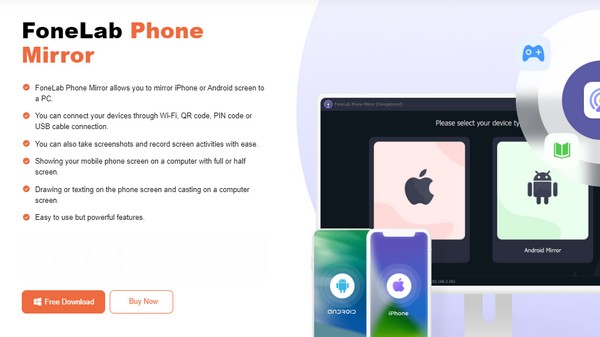
Paso 2En la interfaz inicial de la herramienta, seleccione el Espejo iOS opción a la izquierda para ver las instrucciones para conectar su dispositivo. Asegúrese de que su computadora y su dispositivo iOS estén vinculados a la misma WLAN, luego toque el Espejo de pantallafunción g en su dispositivo Centro de Control.
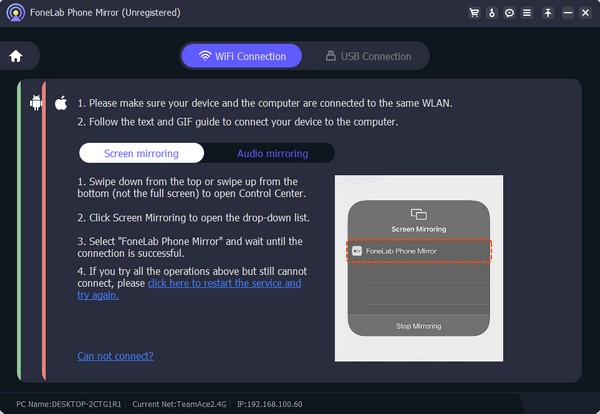
Paso 3Cuando aparezcan los dispositivos de duplicación de pantalla disponibles, seleccione el Espejo de pantalla FoneLab opción, y la pantalla de su dispositivo iOS se mostrará en la interfaz del programa de computadora. Por lo tanto, administre sus opciones en consecuencia para disfrutar de la duplicación de pantalla.

Con FoneLab Phone Mirror, reflejará iPhone o Android en la computadora de manera eficiente.
- Le permite duplicar la pantalla de iPhone o Android en una PC.
- Conecte sus dispositivos a través de Wi-Fi, código QR, código PIN o conexión de cable USB.
- Tome capturas de pantalla y registre las actividades de la pantalla con facilidad.
Parte 5. Preguntas frecuentes sobre la duplicación de iPhone en iPad
1. ¿Cómo duplicar la pantalla del iPhone al iPad sin una aplicación?
Desafortunadamente, no existe un método oficial para reflejar la pantalla de un iPhone en su iPad. Por lo tanto, sólo puedes confiar en aplicaciones como las recomendadas anteriormente.
2. ¿Puedo usar AirPlay para reflejar la pantalla de mi iPhone en el iPad?
No, no puedes. Desafortunadamente, la función AirPlay no permite duplicar la pantalla de un iPhone a la de un iPad. Solo funciona en computadoras macOS y Apple TV.
Duplicar la pantalla de un iPhone en tu iPad es fácil con la ayuda de las aplicaciones sugeridas en este artículo. También puedes disfrutarlo en tu computadora usando el Espejo de teléfono FoneLab si te gustaria.

Con FoneLab Phone Mirror, reflejará iPhone o Android en la computadora de manera eficiente.
- Le permite duplicar la pantalla de iPhone o Android en una PC.
- Conecte sus dispositivos a través de Wi-Fi, código QR, código PIN o conexión de cable USB.
- Tome capturas de pantalla y registre las actividades de la pantalla con facilidad.
